Cómo desbloquear el cargador de arranque de Google Pixel y Pixel XL
Verizon Lg G3 / / August 05, 2021
UNespués de detener la marca Nexus de Google Line Up, Google decidió crear su propia marca llamada Pixel. El 5 de octubre, Google presentó sus dos nuevos teléfonos inteligentes llamados Google Pixel y Google Pixel XL. Hoy tenemos buenas noticias para quienes compraron el dispositivo o planean comprarlo. Ahora puedes desbloquear el cargador de arranque de Google Pixel y Pixel XL. Esta guía es para cómo desbloquear el cargador de arranque de Google Pixel y Pixel XL. Pixel Smartphone viene con Android 7.1 Nougat que trae todas las nuevas especificaciones de software como Google Assistant, función 3D Touch, etc. Lea atentamente la guía de Cómo desbloquear el cargador de arranque de Google Pixel y Pixel XL.

Tabla de contenido
-
0.1 Cómo desbloquear el cargador de arranque de Google Pixel y Pixel XL
- 0.1.1 Especificaciones de Pixel:
- 0.1.2 Especificaciones de Pixel XL:
- 0.1.3 ¿Qué es Desbloquear el cargador de arranque?
- 1 PASOS PARA DESBLOQUEAR BOOTLOADER EN GOOGLE PIXEL Y PIXEL XL
Cómo desbloquear el cargador de arranque de Google Pixel y Pixel XL
LEA TAMBIÉN:
- Google Pixel XL se lanzó con pantalla de 5.5 pulgadas, especificaciones completas y precio
- Google Pixel se lanzó con 4 GB de RAM, especificaciones completas y precio
- Rootear Google Pixel y Pixel XL usando Skipsoft Android Toolkit
- Reserva Google Pixel XL y PIXEL; Especificaciones y precio completos
- Descargar imagen de volcado del sistema para Google Pixel y Pixel XL
- Cómo desbloquear el cargador de arranque de Google Pixel y Pixel XL
- Obtenga Google Assistant en dispositivos Android marshmallow 6.0 /6.0.1:
- Cómo puede habilitar el Asistente de Google en cualquier dispositivo que no sea Pixel que ejecute Android Nougat.
Especificaciones de Pixel:
- Pantalla táctil capacitiva AMOLED de 5.0 pulgadas (1080 x 1920 píxeles) con protección Corning Gorilla Glass 4.
- Chipset Qualcomm MSM8996 Snapdragon 821 con CPU de cuatro núcleos (2 × 2,15 GHz Kryo y 2 × 1,6 GHz Kryo) y GPU Adreno 530.
- 4 GB de RAM, memoria interna de 32 GB / 128 GB
- Sistema operativo Android, v7.1 (Nougat)
- Nano SIM
- 4G LTE
- Sensor de huellas dactilares
- Cámara trasera de 12 MP con flash de doble LED (tono dual)
- Cámara frontal de 8 MP
- Batería de iones de litio no extraíble de 2770 mAh con carga rápida.
LEER MÁS SOBRE PIXEL
Especificaciones de Pixel XL:
- Pantalla táctil capacitiva AMOLED de 5,5 pulgadas (1440 x 2560 píxeles) con protección Corning Gorilla Glass 4.
- Chipset Qualcomm MSM8996 Snapdragon 821 con CPU de cuatro núcleos (2 × 2,15 GHz Kryo y 2 × 1,6 GHz Kryo) y GPU Adreno 530.
- 4 GB de RAM, memoria interna de 32 GB / 128 GB, memoria ampliable con microSD
- Sistema operativo Android, v7.1 (Nougat)
- Nano SIM
- 4G LTE
- Sensor de huellas dactilares
- Cámara trasera de 12 MP con flash de doble LED (tono dual)
- Cámara frontal de 8 MP
- Batería Li-Ion 3450 mAh no extraíble con carga rápida de batería.
LEER MÁS SOBRE PIXEL XL
¿Qué es Desbloquear el cargador de arranque?
Un Bootloader es un código que se ejecuta cuando encendemos nuestro dispositivo. Este código inicializa algo de hardware y luego carga el kernel y el disco ram, y pone en marcha el proceso de arranque. Entonces este proceso se conoce como Bootloader. El mismo concepto se aplica a todas las cosas de tecnología, como computadoras portátiles, PC, teléfonos inteligentes y cualquier otro dispositivo. Todos los fabricantes OEM de Android bloquean el cargador de arranque a pesar de que es de código abierto. Por lo tanto, si desea probar cualquier ROM PERSONALIZADA, es imposible cargar la ROM PERSONALIZADA sin Desbloquear el cargador de arranque. Por lo tanto, el fabricante hizo una política de hacer que el teléfono inteligente con el cargador de arranque desbloqueado anule la garantía. Quieren que te quedes con Stock ROM. Unlock Bootloader le permite rootear su teléfono inteligente Android, Flash TWRP y ROM personalizada en un método simple y fácil.
Antes de hacer los métodos, solo quiero advertirte eso. Al hacer esto, perderá la garantía y, en algún momento, si no lee los pasos y hace algo mal, puede bloquear su dispositivo. Así que ten cuidado
REQUISITO PREVIO :
- Cargue su teléfono hasta un 80% o 70%
- Perderás la garantía si desbloqueas el gestor de arranque
- Desbloquear el cargador de arranque puede borrar todos sus datos, así que asegúrese de hacer una copia de seguridad de su teléfono inteligente
- Asegúrese de haber seguido los pasos correctamente. ¡No se salte y lea! - No somos responsables de ningún daño que le haga a su teléfono.
Que necesitas ?
- Descargar la herramienta ADB mínima - HAGA CLIC AQUÍ o descargue la configuración completa de ADB para Ventanas / Mac aquí
- Instale la configuración de ADB mínima o adb completa (captura de pantalla de la herramienta ADB mínima)

- Primero que nada, habilite el Opción de desarrollador
- Para habilitar la opción de desarrollador, vaya a Configuración -> Acerca del teléfono -> Ahora toque el número de compilación 7-8 veces hasta que vea un mensaje de brindis "Opción de desarrollador habilitada“
- Ahora necesita habilitar el Desbloqueo OEMyendo a Configuración -> Opción de desarrollador y Habilitar desbloqueo OEM

- Descargar el Cremallera ADB mínima o ADB completa e instalarlo / extraerlo en su computadora

- Apague su teléfono, ahora inicie su teléfono en el cargador de arranque presionando Subir volumen + Botón de encendido simultáneamente. Ahora verá un arranque / cargador de arranque rápido
- Ahora vaya a la carpeta donde ha extraído el Herramientas ADB y Fastboot
- Conecte el teléfono a la PC con un cable USB, luego abra una ventana de símbolo del sistema presionando Tecla Mayús + clic derecho del mouse

- Ahora convierta su teléfono en un gestor de arranque -> Apague su teléfono inteligente: mantenga presionado el botón de encendido y el botón para subir el volumen - Verá el modo Fastboot - o bien, puede escribir el comando si su dispositivo está en modo ADB. (el teléfono debe estar encendido y conectado a la PC mediante un cable USB).
cargador de arranque adb reboot
- Si ha iniciado en inicio rápido, escriba el comando a continuación en la pantalla CMD.
dispositivos fastboot

- Este comando enumerará los dispositivos conectados. Si aparece el número de serie de su teléfono, está listo y puede continuar. Si el teléfono NO aparece en la lista, esto indica que sus controladores o cables no están instalados correctamente. si desea continuar, primero debe solucionar su problema.
- Si el teléfono ha sido reconocido por el comando anterior, proceda a desbloquear el cargador de arranque. Recuerde, este paso borrará TODO el teléfono. Toma respaldo. En su ventana de comando, escriba.
desbloqueo de fastboot oem
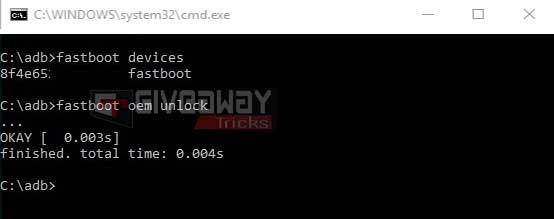
- Has desbloqueado Bootloader en Google Pixel y Pixel XL
- Ahora puede reiniciar su teléfono ingresando el comando.
fastboot reboot-bootloader
- Haga clic en Entrar y listo. ¡Voila! ¡Has desbloqueado el gestor de arranque!
- Ha completado los pasos para Cómo desbloquear el cargador de arranque de Google Pixel y Pixel XL.

![Descargue e instale AOSP Android 10 para Tecno Pop 2S [GSI Treble]](/f/c1970b785e79e6fcb041f39bd46b3da2.jpg?width=288&height=384)

